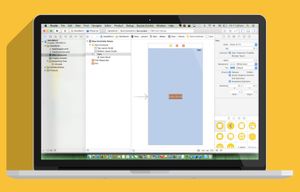
Swift 新手系列之二:進階說明Hello World App的原理
本文摘自《iOS 9 App程式設計實力超進化實戰攻略》一書,博碩授權轉載。 到目前為止,你依照步驟一步一步建立了Hello World App。整章讀完後想必心中會出現了幾個疑問: Storyboard中的視圖控制器是如何與ViewController.swift檔內的ViewController類別(class)建立連結。 showMessage()方法中的那段程式碼是什麼意思呢?它要如何告知iOS顯示一個HelloWorld訊息? @IBAction這個關鍵字是做什麼用的? 「Hello
13 分鐘閱讀時間






